Nous vous avons précédemment expliquer en détails comment installer Java pour Mavericks. Si vous utilisez un navigateur Internet autre que Google Chrome, vous en avez sans doute assez de lire à l’écran « Installation d’Adobe Flash nécessaire ». Croyez-nous, vous aurez tôt ou tard besoin d’Adobe Flash Player que ce soit pour la lecture de vidéos, les diaporamas interactifs, certains jeux vidéos. Et, cela principalement pour les navigateurs web Mozilla Firefox ou Safari. Si vous craigniez l’installation de scripts dangereux réalisés par certains utilisateurs peu scrupuleux qui s’appuient sur Flash Player, nous vous invitons en guise de protection à installer un anti-virus / anti-spyware comme ceux proposés dans notre dossier (Comparatif antivirus Mac : 8 logiciels à l’essai !) Comment installer Flash pour Mavericks ? Voici en quelques étapes la procédure, un tutoriel rapide et efficace à suivre et qui vous aidera à installer Flash pour Mavericks sans perdre de temps.
Installer Flash pour Mavericks : rendez-vous sur le site d’Adobe
Il faut en premier lieu se rendre avec Safari ou Firefox sur le site d’Adobe pour télécharger Flash puis double-cliquer sur le logo « Install Adobe Flash Player ».
Entrez votre mot de passe administrateur
Installer Flash pour Mavericks : téléchargez le fichier d’installation
Le fichier d’installation est en cours de téléchargement, en quelques secondes ce sera réalisé au complet !
Installer Flash pour Mavericks : autorisez l’installation d’Adobe Flash
Il faut maintenant autoriser le script d’installation en cochant « Autoriser Adobe à installer les mises à jour ». Cliquez sur le bouton Suivant avant de passer à l’étape de la vérification.
Installer Flash pour Mavericks : le processus est complet !
Une dernière fenêtre vous avise que l’installation d’Adobe Flash sous Mavericks s’est bien déroulée. Vous venez de mener à bien votre mission. Rendez-vous sur n’importe quel site Internet supportant Flash Player pour vous assurer que tout est au point (YouTube, la page test d’Adobe Flash…).
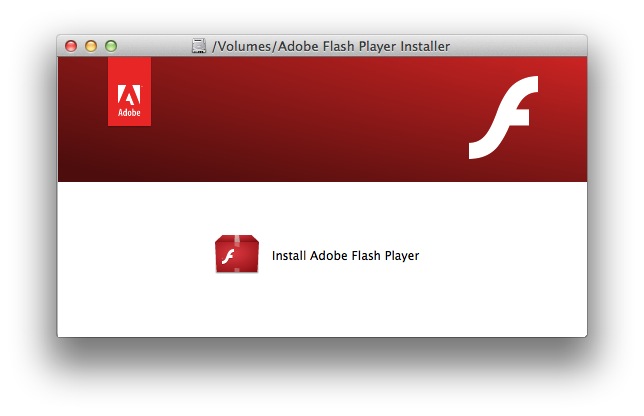
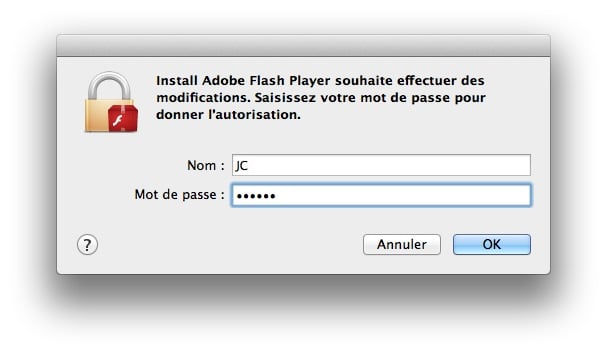

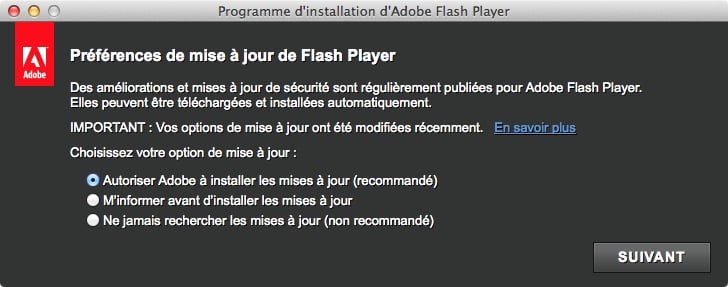
Bonjour!
oui.. Tout fait!… Mais non.. ça ne s’installe pas!